Prvý krok, ktorý treba urobiť je vypnutie tohto okna, ak ho chcete úplne odstaviť pre všetky správy. V ponuke Nástroje – Možnosti – prvá záložka Predvoľby kliknite na tlačítko Možnosti e-mailu. V zobrazenom okne kliknite na tlačítko Spresniť možnosti e-mailu. V okne, ktoré sa Vám zobrazí si môžete vybrať čo má Outlook urobiť pri príchode novej správy do doručenej pošty. Tiež môžete nastaviť ako dlho má byť oznámenie zobrazené a akú priehľadnosť má mať.
To zmeníte cez tlačítko Nastavenie oznámenia na ploche. Pre naše účely obmedzenia týchto oznámení treba zrušiť zakliknutie políčka Zobraziť oznámenie o novej pošte na ploche. Týmto úkonom sme obmedzili oznámenia úplne. Preto treba ešte urobiť druhý krok, ktorý zapne oznámenia v samostatnom okne .
V ponuke Nástroje kliknite na Pravidlá a oznámenia. V tomto okne je možné nastaviť rôzne možnosti filtrovania pošty do rôznych priečinkov, alebo odosielanie na inú adresu na základe zadaných podmienok. Pravidlá sa dajú vytvárať na základe šablóny, alebo priamo zadaním podmienok. Pre naše účely použijete šablónu.Kliknite na tlačítko Nové pravidlo a v dolnej časti „ Udržiavať aktuálny stav“ vyberte Zobraziť poštu od používateľa v okne Oznámenie novej položky . V spodnom okne treba vybrať adresu používateľa, od ktorého chcete zobrazovať upozornenia. To urobíte kliknutím na modrý odkaz „ Zoznam používateľov alebo distribučný zoznam “. Zo zobrazeného okna môžete vybrať požadovanú adresu. Potom cez druhý modrý odkaz „ určitá správa “ zadajte text, ktorý chcete v oznámení zobraziť, napr.: „Pozor, prišla pošta od šéfa!“. Ja som napísal len testovací text „Toto je moje oznámenie“. Po týchto zmenách by ste mali Vami zadané údaje vidieť v spodnom okne ako modré odkazy.
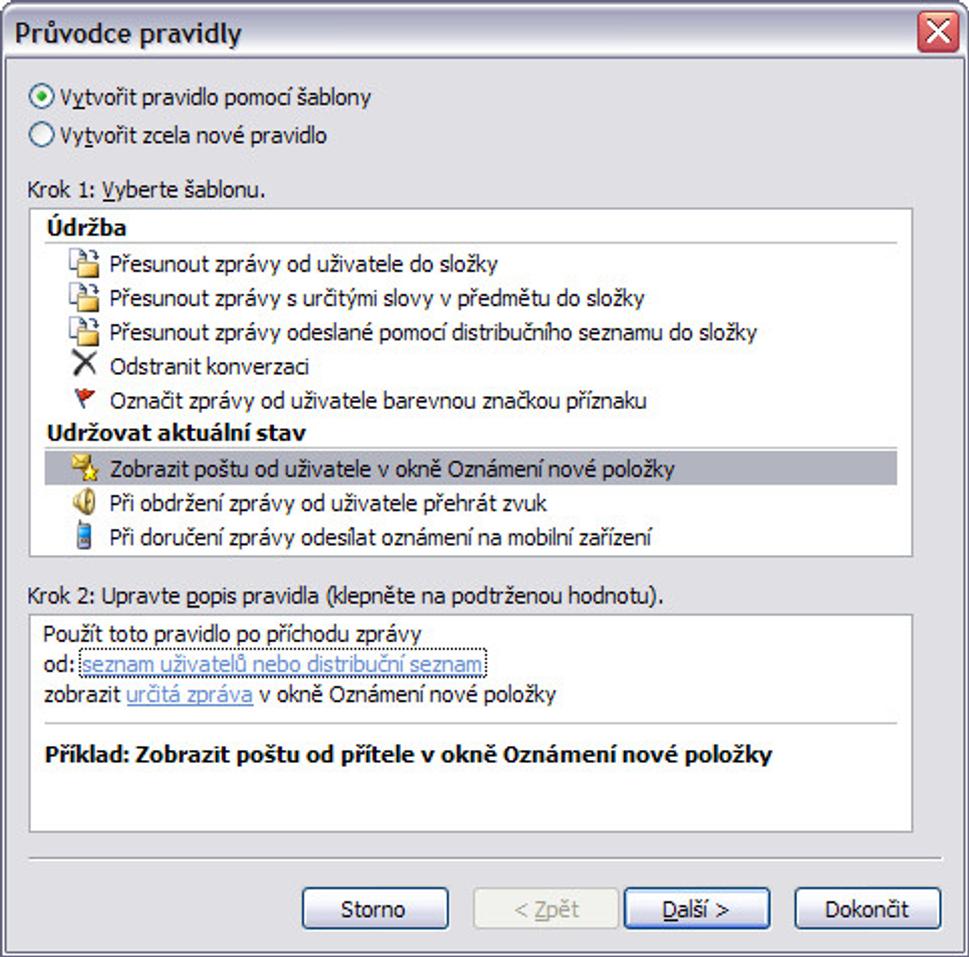
Kliknutím na tlačítko ďalší môžete pravidlo upraviť, napr. doplnením špecifického textu v predmete správy a tak spresniť filtrovanie, v ďalšom okne môžete nastaviť určitú akciu, ktorá sa má so správou urobiť, napr. pridať k správe príznak na spracovanie do 2 dní. Kliknutím na tlačítko ďalší môžete určiť výnimky, kedy sa okno zobraziť nemá, napr. ak je dôležitosť správy nízka. V poslednom kroku sprievodcu pravidlami určujete už len názov pravidla , a či ho chcete hneď zapnúť. Kliknutím na OK zatvorte okno pravidlá a oznámenia. Týmto je pravidlo pripravené na použitie a bude zobrazovať len tie oznámenia, ktoré ste určili.
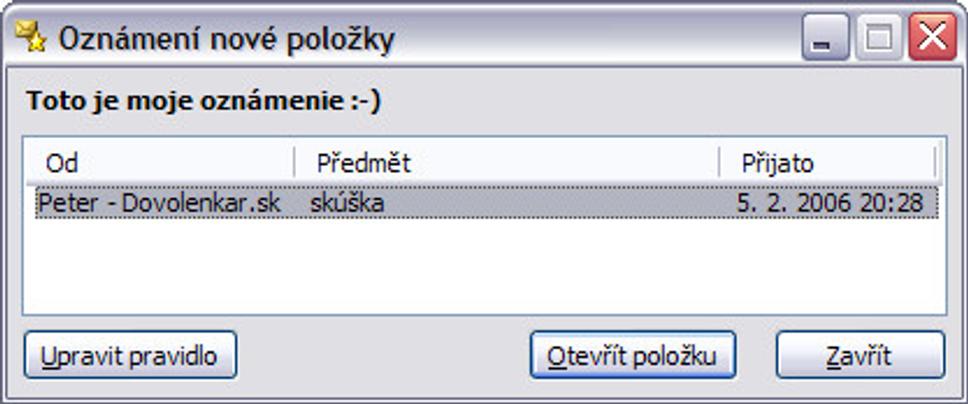
V prípade, že by sa Vám samostatné okno s vlastným textom zdalo viac obťažujúce ako oznámenie na ploche, tak upravte pravidlo v druhom kroku sprievodcu (okno Čo chcete so správou urobiť?) tak, aby bolo zakliknuté len „zobrazenie oznámenia na ploche“ a nie „zobrazenie v okne oznámenie novej položky“. Toto spôsobí, že sa bude zobrazovať klasické oznámenie na ploche, ale len od zadaných používateľov (už bez vlastného textu). Pri účtoch http (napr. hotmail, msn a i.) tieto pravidlá fungovať nebudú.






